



  |   |
| 1 | Coloque o documento. | ||||||||
| 2 | Clique no ícone Aparece a janela ControlCenter4. | ||||||||
| 3 | Seleccione o separador Digitalização. 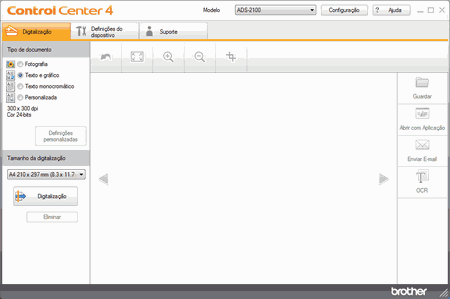 | ||||||||
| 4 | Seleccione Personalizada na opção Tipo de documento e clique no botão Definições personalizadas. Aparece a caixa de diálogo Definições de digitalização personalizadas. 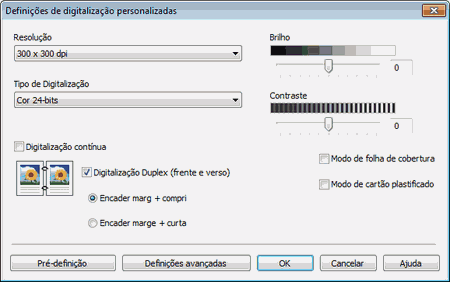 | ||||||||
| 5 | Seleccione a caixa de verificação Digitalização Duplex (frente e verso). | ||||||||
| 6 | Seleccione Encader marg + compri ou Encader marge + curta em função da disposição do documento apresentada na tabela seguinte. | ||||||||
| 7 | Configure outras definições se necessário (consulte Configurações de digitalização personalizadas). | ||||||||
| 8 | Clique no botão O equipamento inicia a digitalização e a caixa de diálogo Digitalização concluída aparece a indicar o número de páginas digitalizadas. A imagem digitalizada aparece no visualizador de imagens. | ||||||||
| 9 | Clique nos botões da seta direita ou esquerda para pré-visualizar cada documento digitalizado. | ||||||||
| 10 | Efectue um dos seguintes procedimentos:
|
  |   |